MySql高级部分
- Linux下安装mysql的步骤
-
- 首先查看当前linux系统是否安装过mysql的rpm包
- 去mysql官网下载对应版本的rpm包
- 将下载的mysql文件,上传到linux的/opt目录下面
- 安装 rpm 包
- 检验mysql是否安装成功
- 启动和停止mysql服务
- mysql启动后,进行连接
-
- 首次连接无需密码,连接成功
- 按照server中的提示修改登录密码
- 设置mysql的自启动服务
- mysql的安装位置
- 修改默认配置文件
-
- 拷贝默认配置文件到/etc/my.cnf
- 重启mysql服务
- 修改字符集----中文乱码
-
- 查看字符集
- 修改默认字符集---修改配置文件
-
- 修改完默认字符集后,重启mysql,重启成功说明配置文件修改的没问题
- 打开mysql,测试插入中文数据,如果是修改字符集之前创建的数据库,此时依旧会出现乱码
- 新创建数据库,然后再建立表,插入数据测试
- mysql配置文件
-
- 主要配置文件
- Mysql逻辑体系架构
- 存储引擎简介
-
- 查看当前mysql支持的存储引擎
- 查看当前mysql使用的存储引擎
- MyISAM存储引擎和InnoDB存储引擎的区别
Linux下安装mysql的步骤
首先查看当前linux系统是否安装过mysql的rpm包
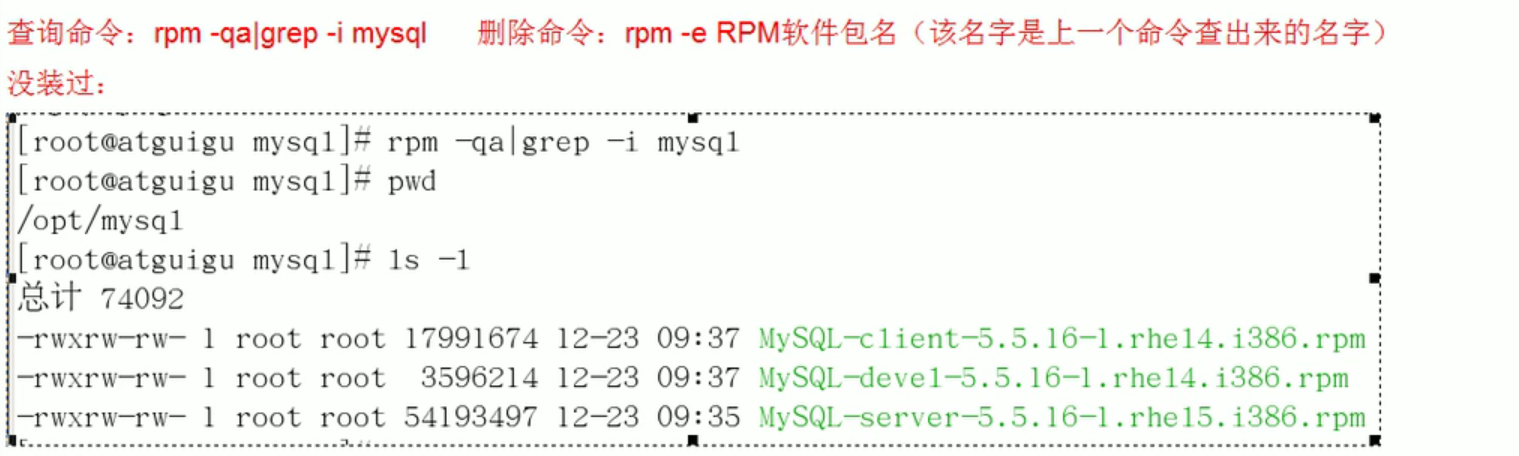

grep -i :这里的-i是grep的选项之一,表示不区分大小写
rpm -qa :查询所安装的所有 rpm 软件包
去mysql官网下载对应版本的rpm包
https://downloads.mysql.com/archives/community/
将下载的mysql文件,上传到linux的/opt目录下面
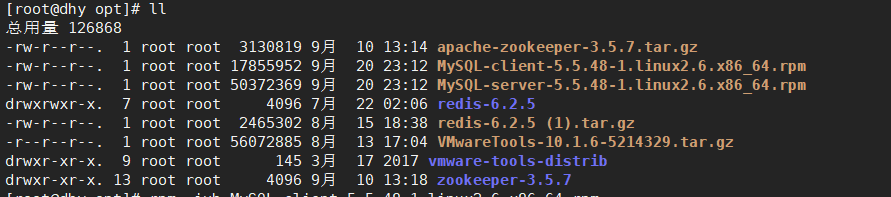
安装 rpm 包
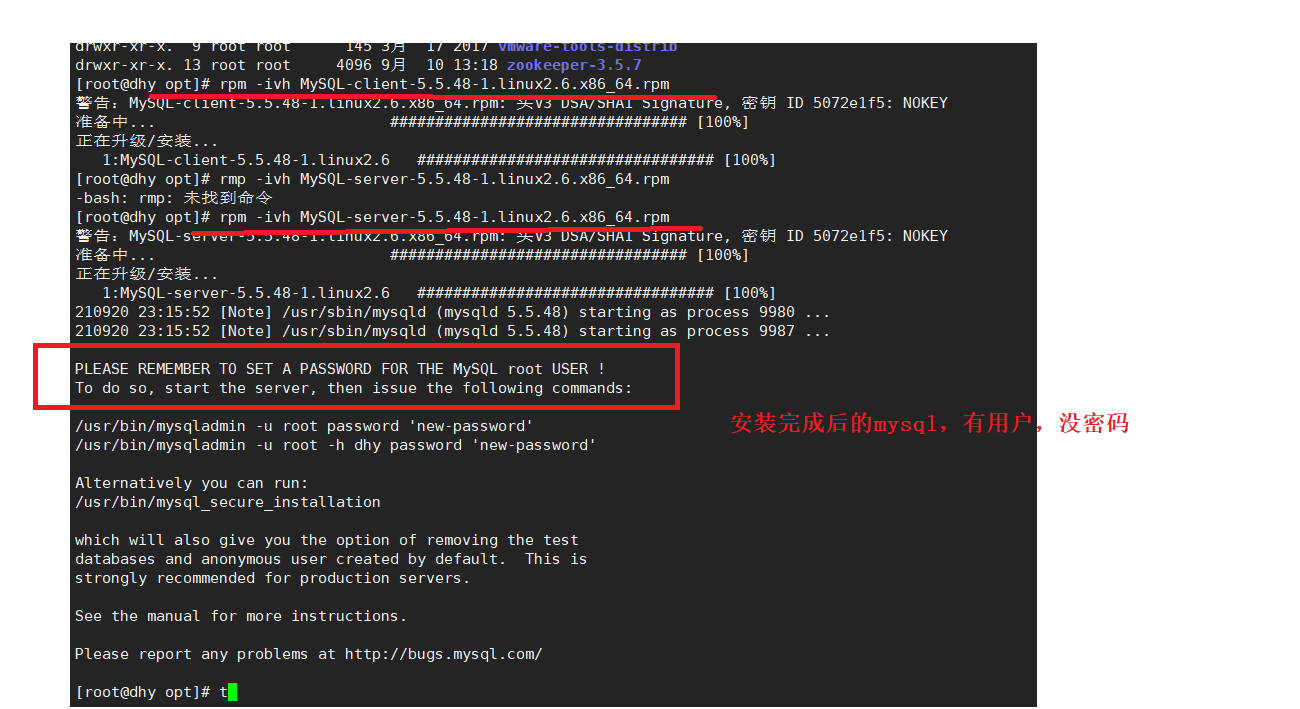
安装成功
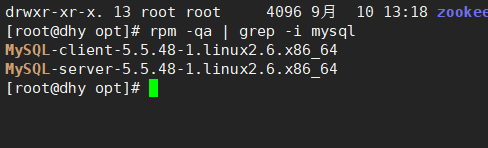
检验mysql是否安装成功

启动和停止mysql服务
查看是否存在mysql进程,即mysql服务是否启动
ps -ef | grep mysql

现在还没有启动
启动mysql服务
service mysql start

再次查看当前是否存在mysql进程

停止mysql服务
service mysql stop
mysql启动后,进行连接
首次连接无需密码,连接成功

注意这里,因为mysql默认没有密码,所以这里我们没有输入密码就可以直接连上了
按照server中的提示修改登录密码
设置root用户的登录密码
/usr/bin/mysqladmin -u root password 123456

此时在直接用mysql命令登录,会报错,因为此时有了密码,必须使用密码登录了
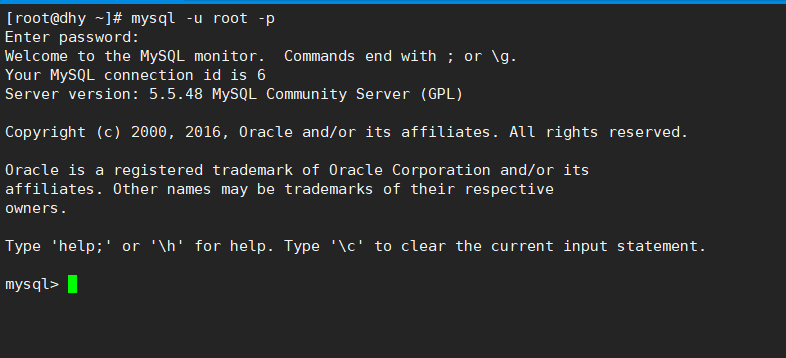
linux输入密码的时候,不会有任何提示
设置mysql的自启动服务

执行ntsysv命令后,看到mysql服务前面有*号,表示开启后会自动启动mysql服务
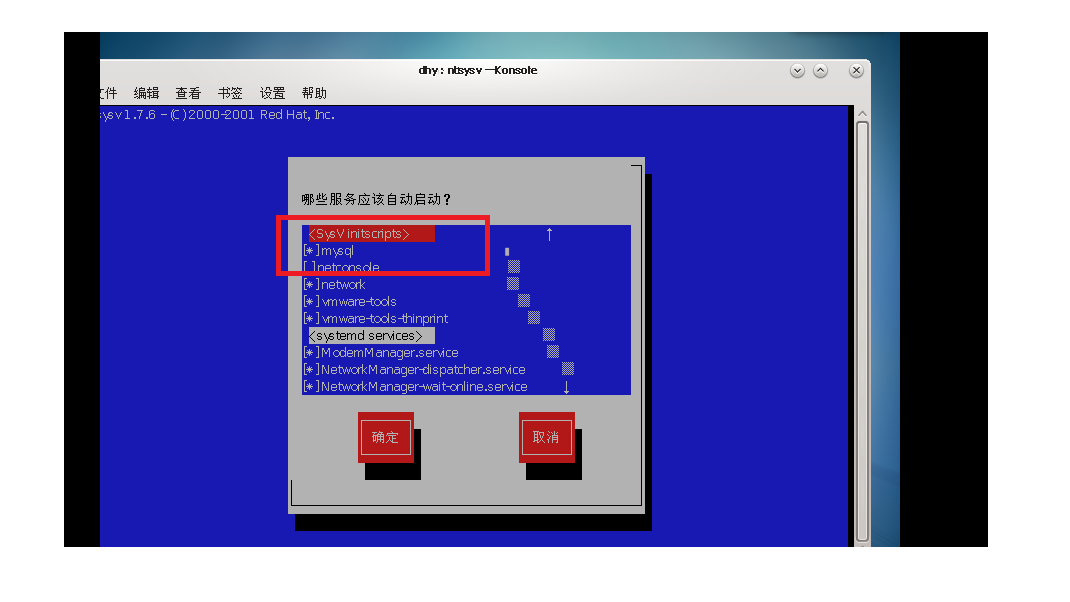
mysql的安装位置
| 路径 | 解释 | 备注 |
|---|---|---|
| /var/lib/mysql/ | mysql数据库文件的存放路径 | /var/lib/mysql/dhy.pid |
| /usr/share/mysql | 配置文件目录 | mysql.server命令及配置文件 |
| /usr/bin | 相关命令目录 | mysqladmin mysqldump等命令 |
| /etc/init.d/mysql | 启停相关脚本 |
修改默认配置文件
拷贝默认配置文件到/etc/my.cnf
当前5.5版本
cp /usr/share/mysql/my-huge.cnf /etc/my.cnf
5.6版本
cp /usr/share/mysql/my-default.cnf /etc/my.cnf
重启mysql服务
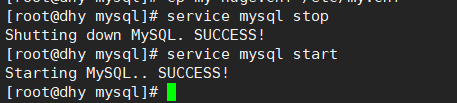
修改字符集----中文乱码
查看字符集
show variables like 'character%';
或者
show variables like '%char%';
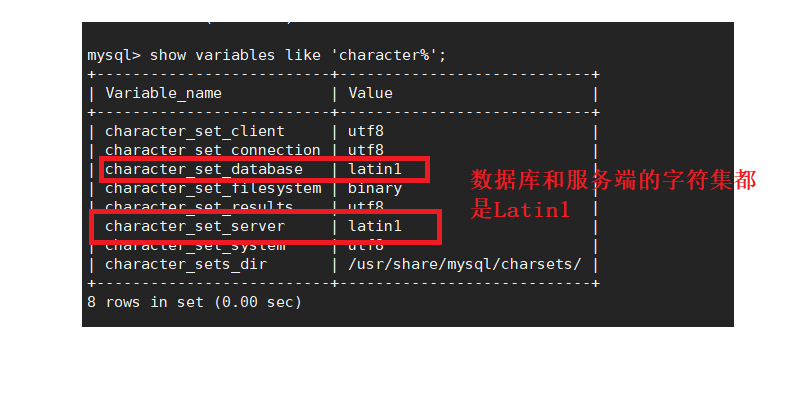
默认的是客户端和服务器都用了Latin1,所以会乱码
修改默认字符集—修改配置文件
来到/etc目录下面,编辑my.cnf配置文件
首先将客户端的字符集设置为utf8
default-character-set=utf8
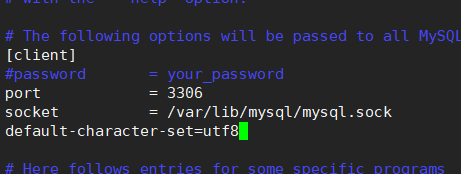
修改服务端的字符集
character_set_server=utf8
character_set_client=utf8
collation-server=utf8_general_ci
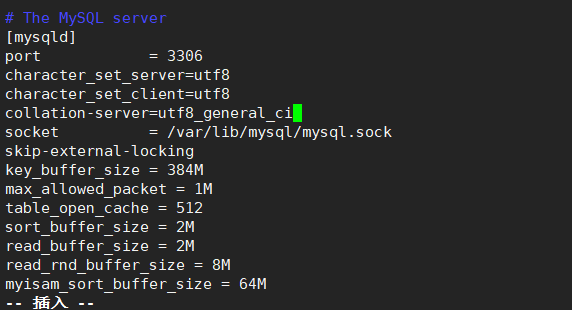
在mysql下面再设置一个默认字符集:
default-character-set=utf8

修改完默认字符集后,重启mysql,重启成功说明配置文件修改的没问题

打开mysql,测试插入中文数据,如果是修改字符集之前创建的数据库,此时依旧会出现乱码
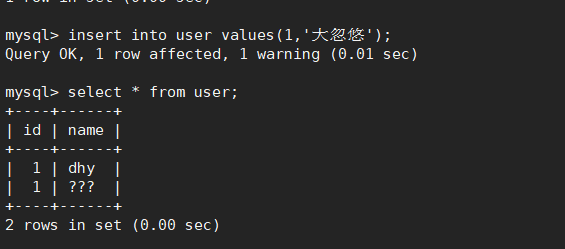
原因:在修改字符集编码之前建立的数据库,依旧会使用之前的默认编码格式,需要新创建数据库,然后再建立表,插入数据
新创建数据库,然后再建立表,插入数据测试

mysql配置文件
主要配置文件
- 二进制日志log-bin-----主从复制
- 错误日志log-error—默认是关闭的,记录严重的警告和错误信息,每次启动和关闭的详细信息等
- 查询日志log—默认是关闭的,记录查询的sql语句,如果开启会减低mysql的整体性能,因为记录日志也是需要消耗系统资源的
- 数据文件
- 如何配置
数据文件:
- 两系统
– windows: D:\devSoft\MySQLServer5.5\data目录下可以存放很多数据库
–Linux: 查看当前系统中所有创建的mysql数据库和查看的路径
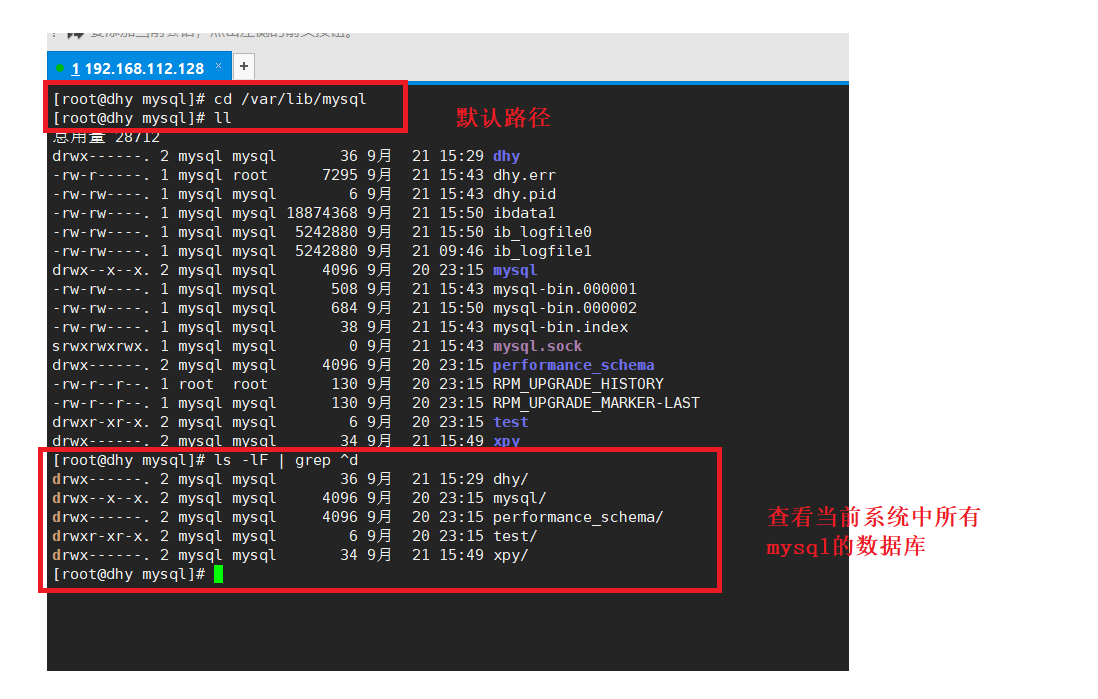
- frm文件:存放表的结构
- myd文件:存放表数据
- myi文件:存放表索引
如何配置:
- windows—my.ini文件
- Linux—/etc/my.cnf文件
Mysql逻辑体系架构
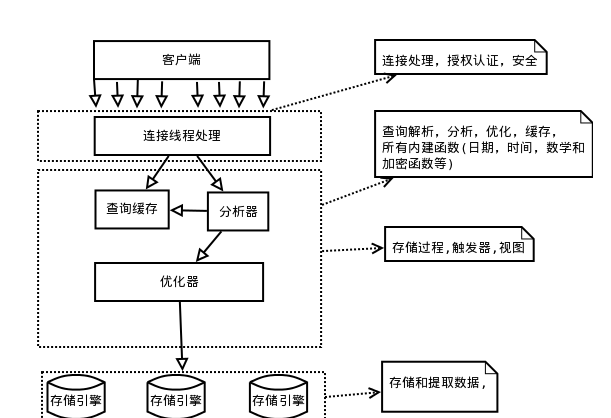

连接层,服务层,引擎层,存储层
存储引擎简介
查看当前mysql支持的存储引擎
show engines;
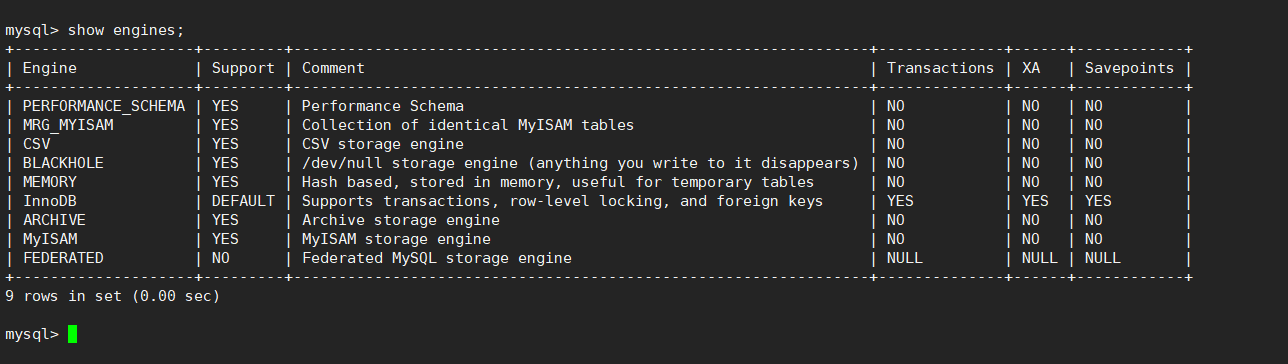
查看当前mysql使用的存储引擎
show variables like '%storage_engine%';
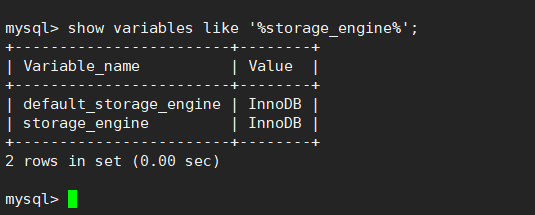
MyISAM存储引擎和InnoDB存储引擎的区别
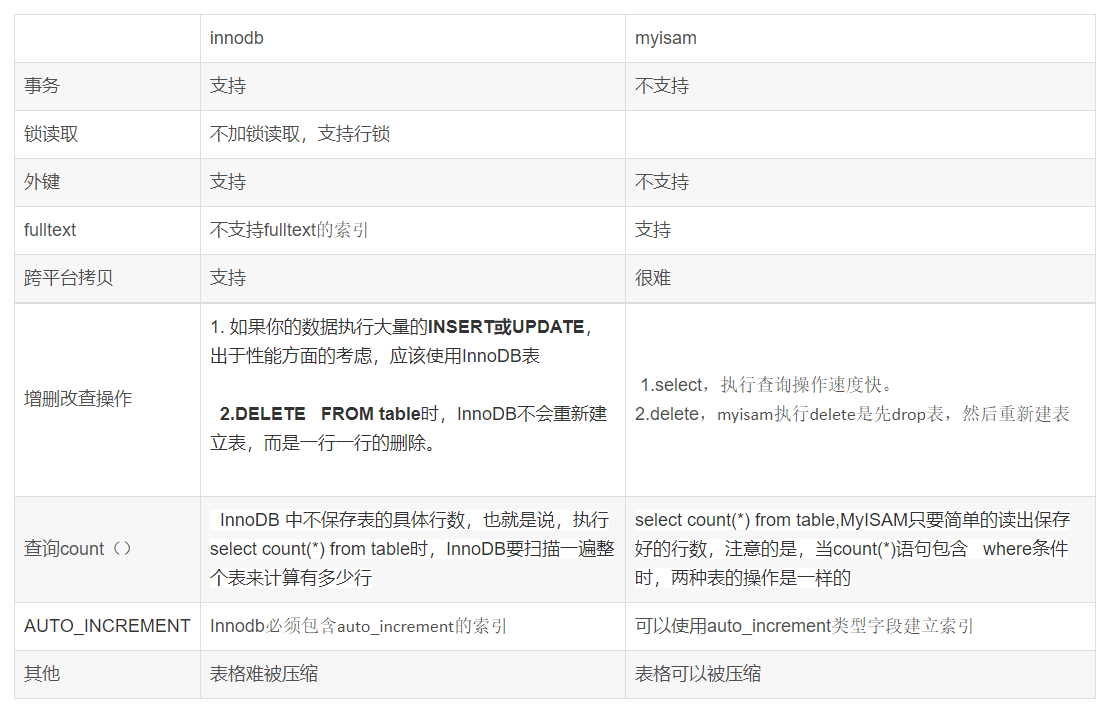
 IDEA激活码
IDEA激活码


